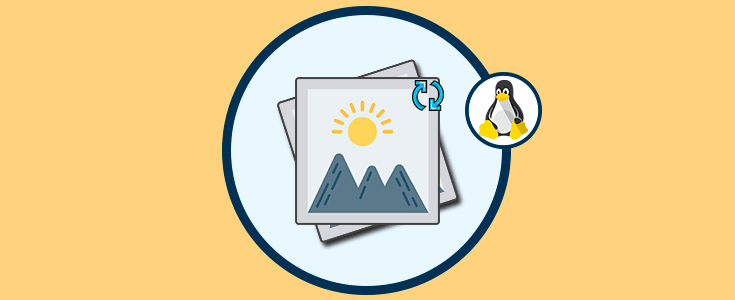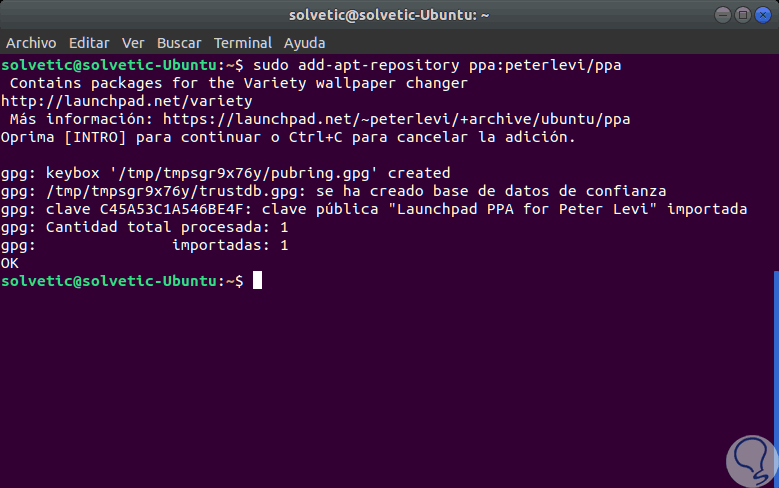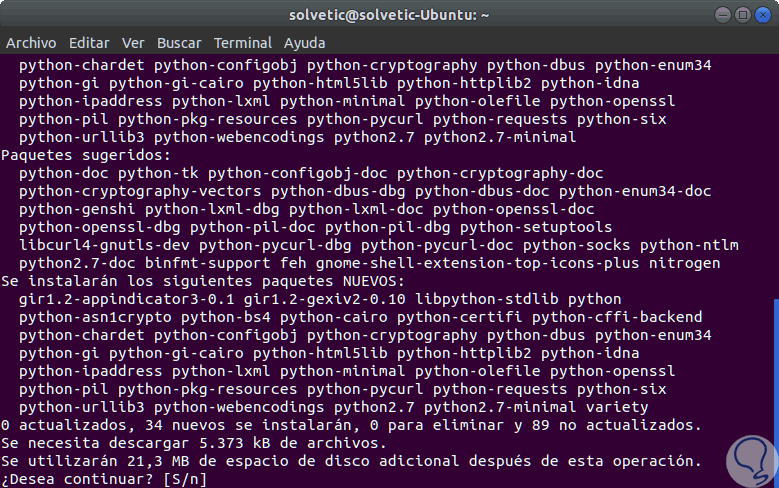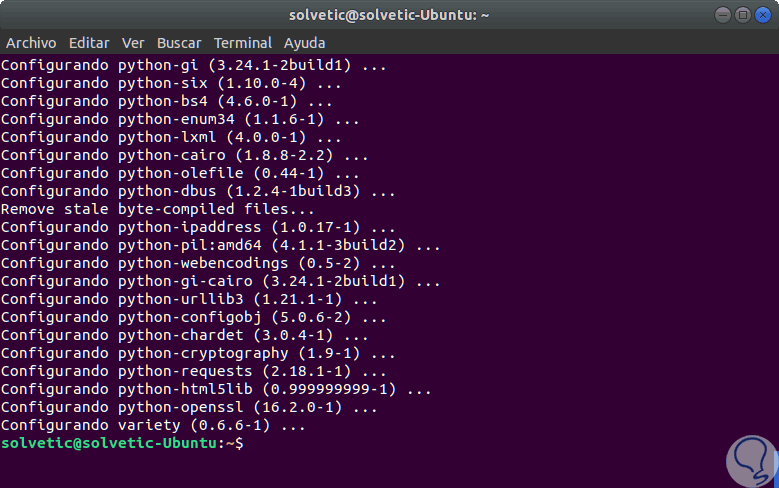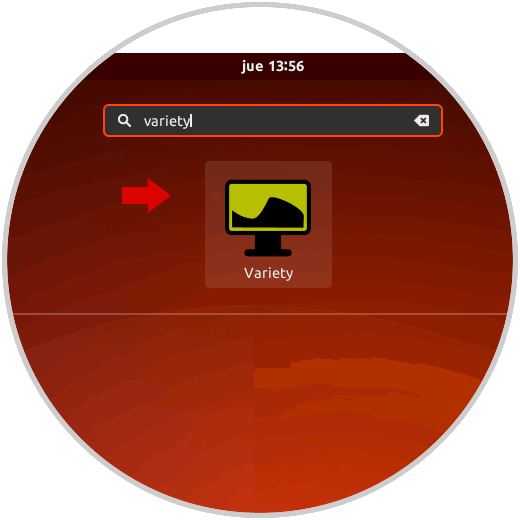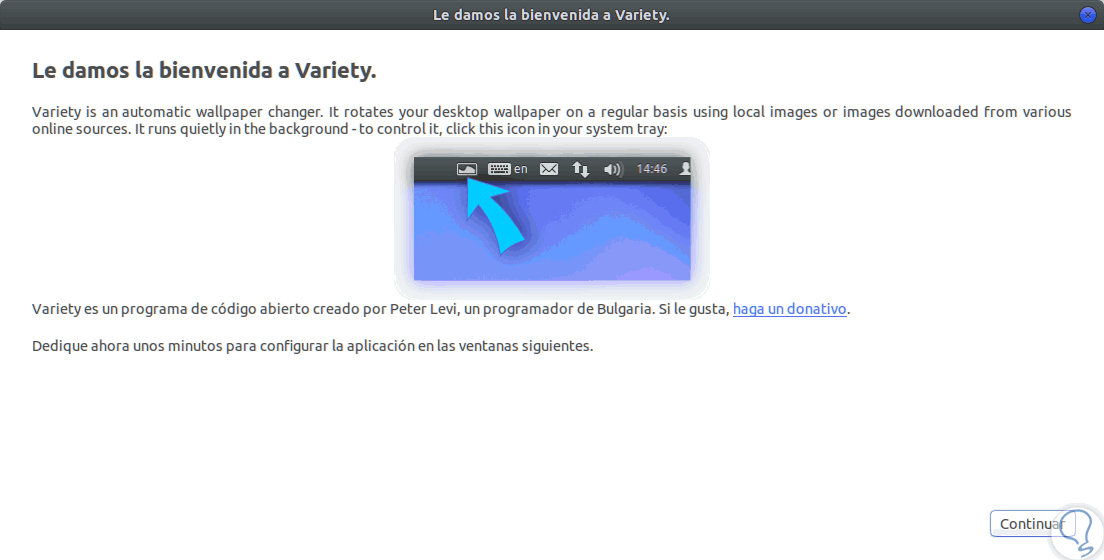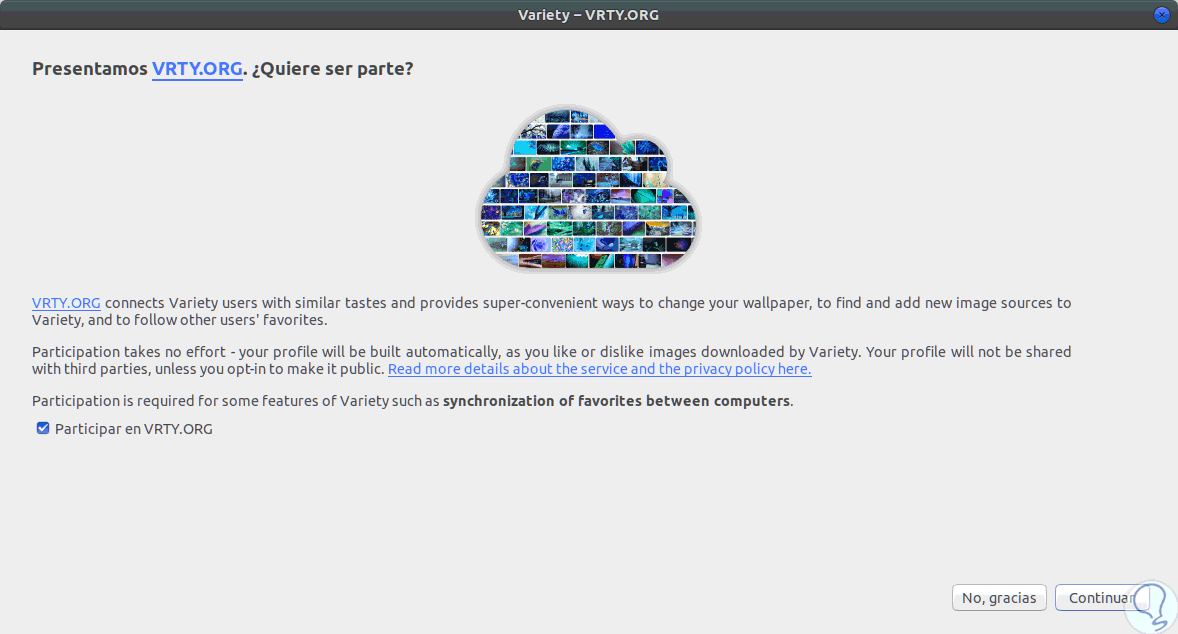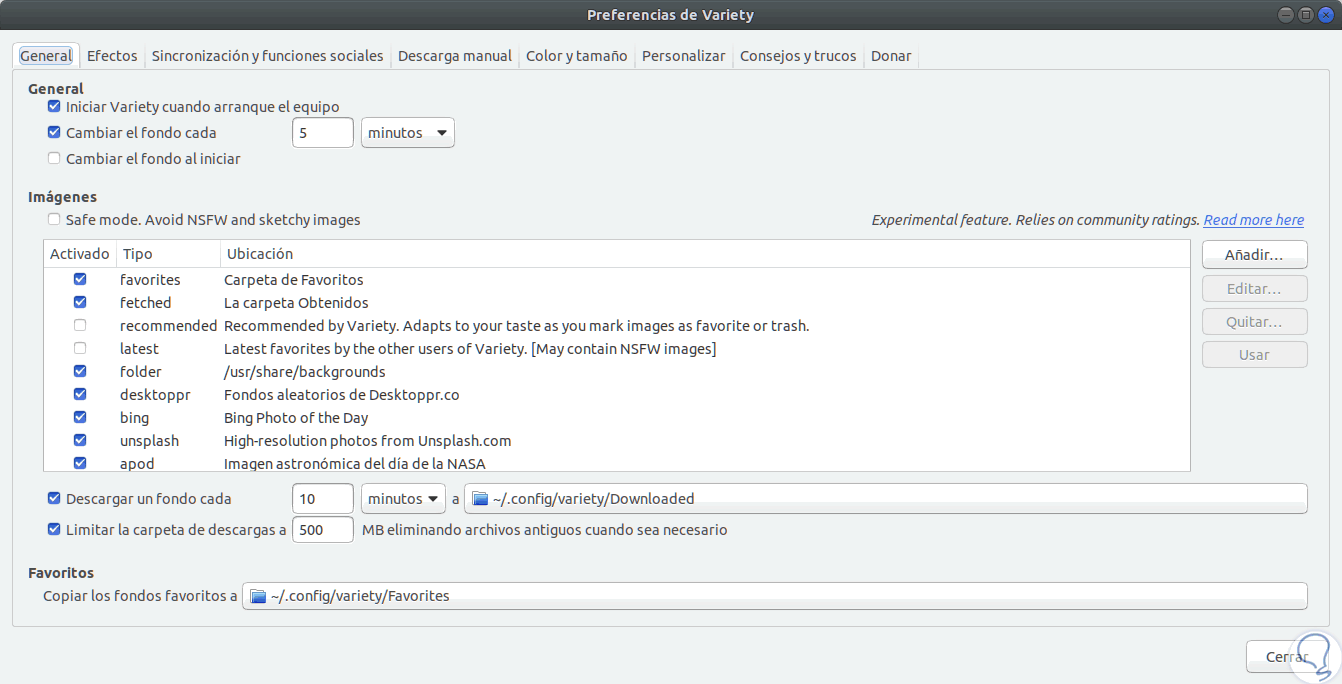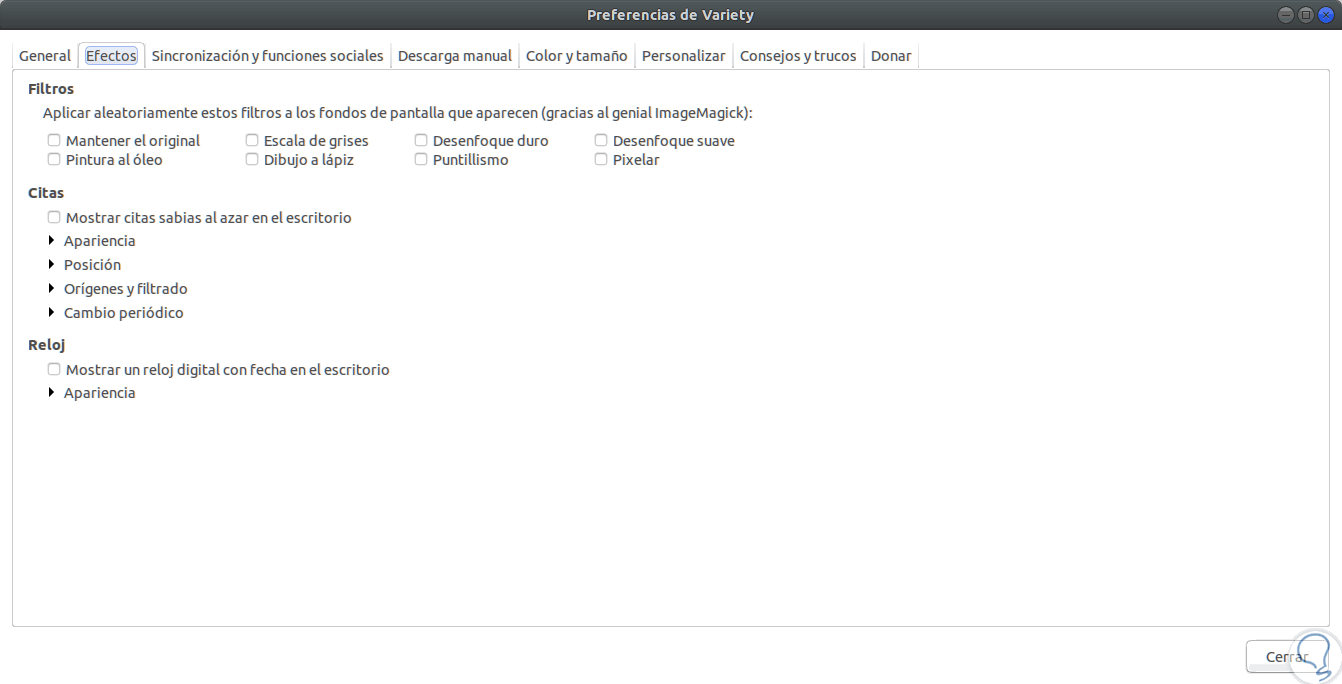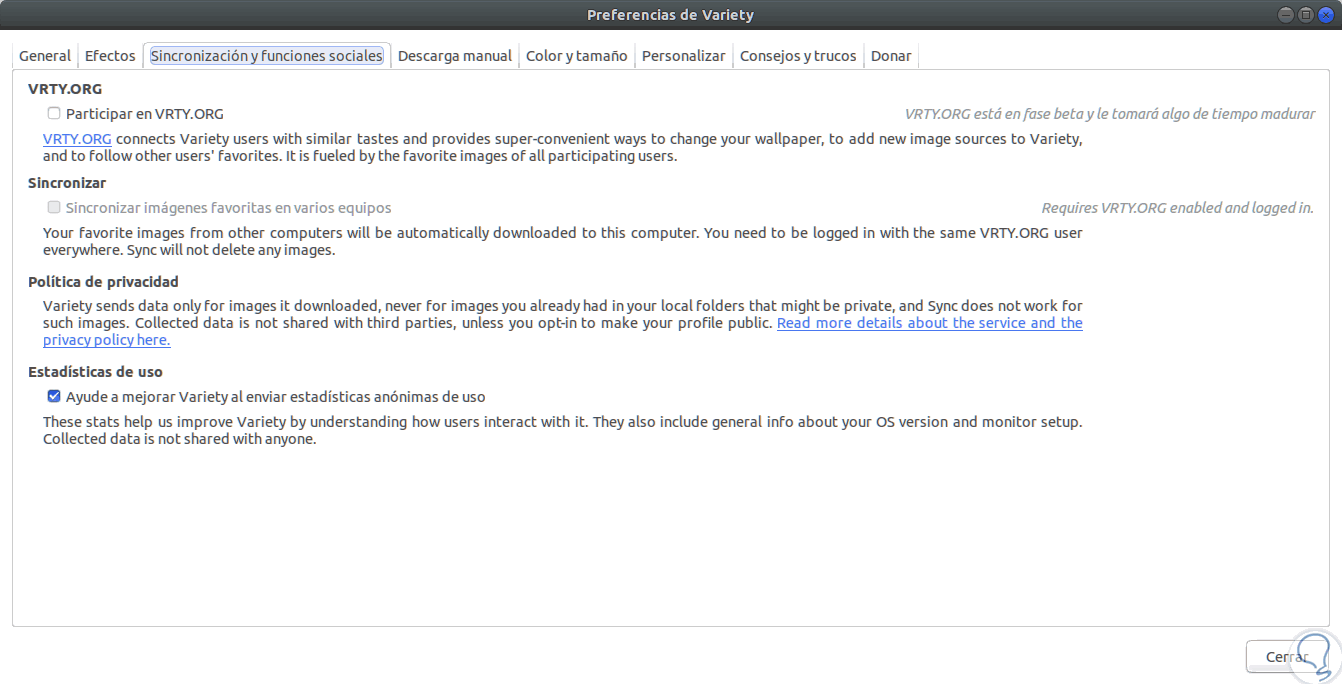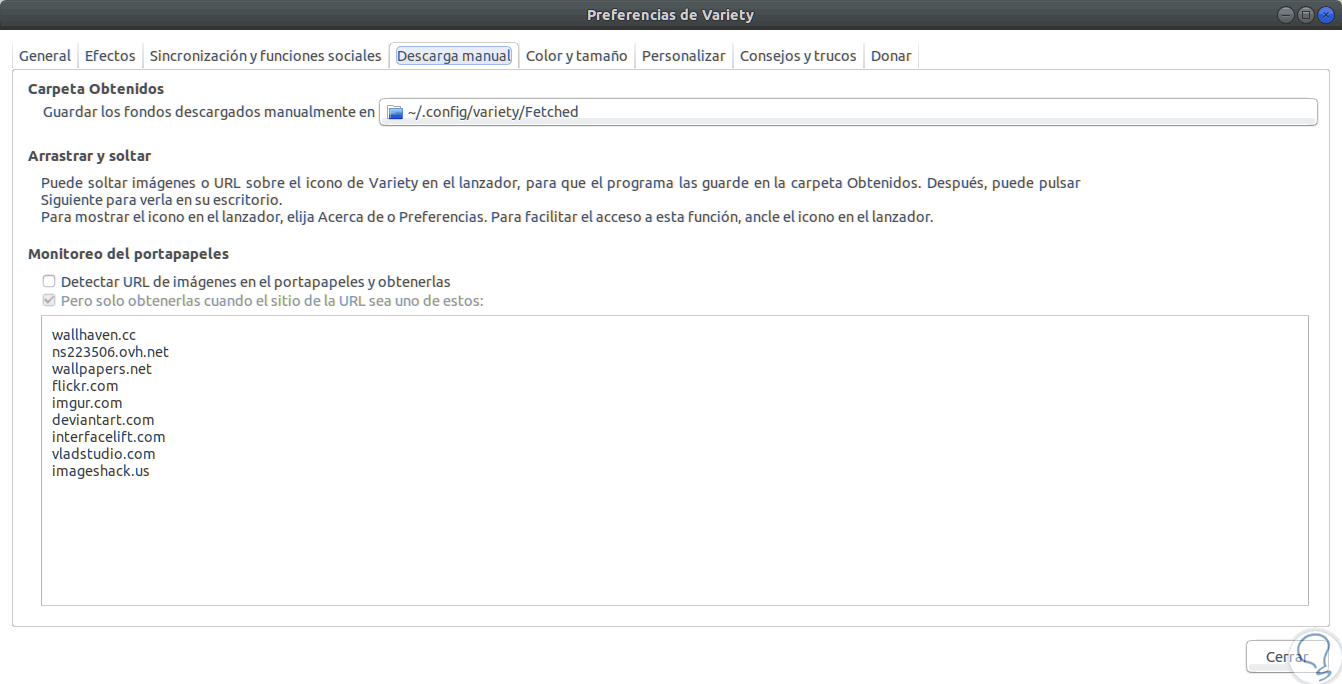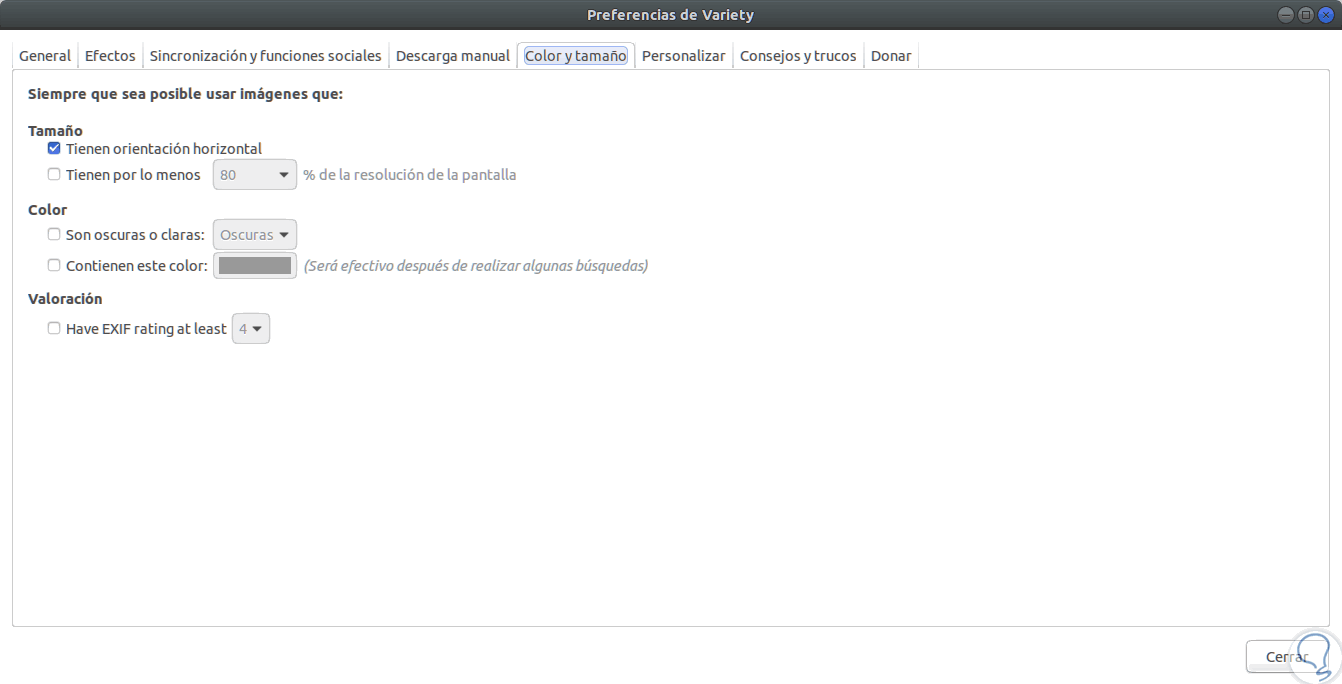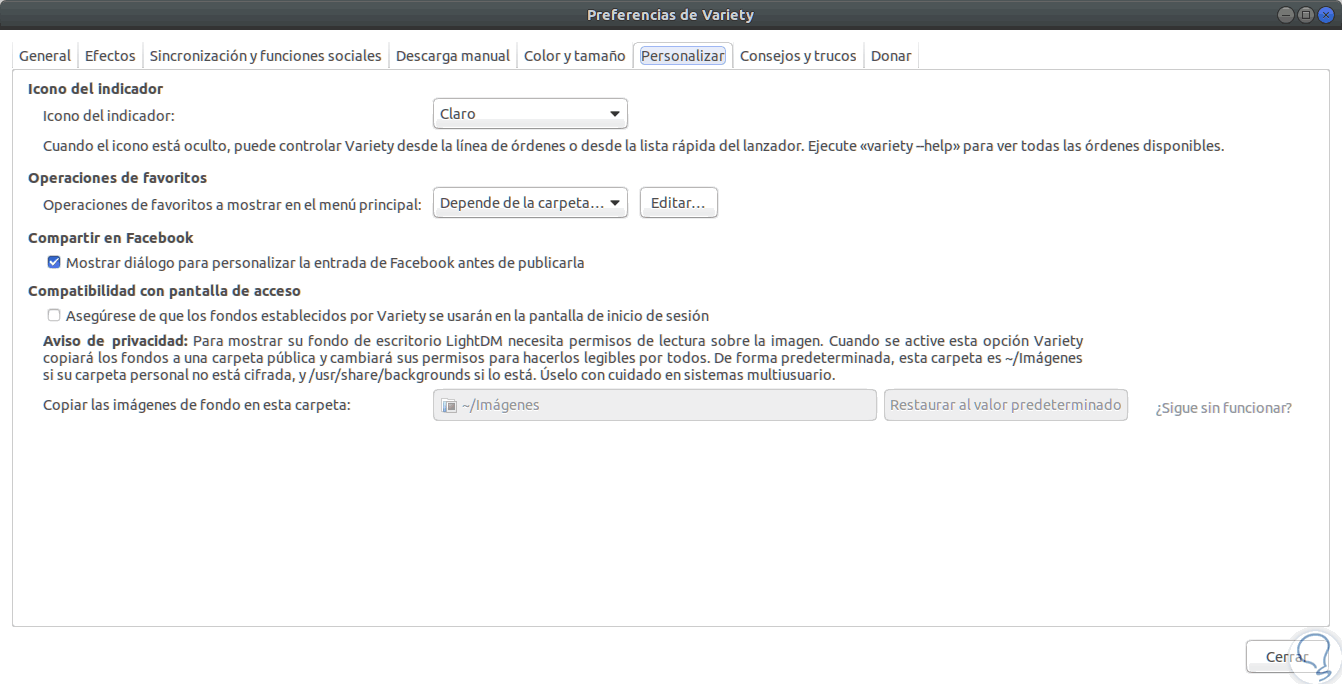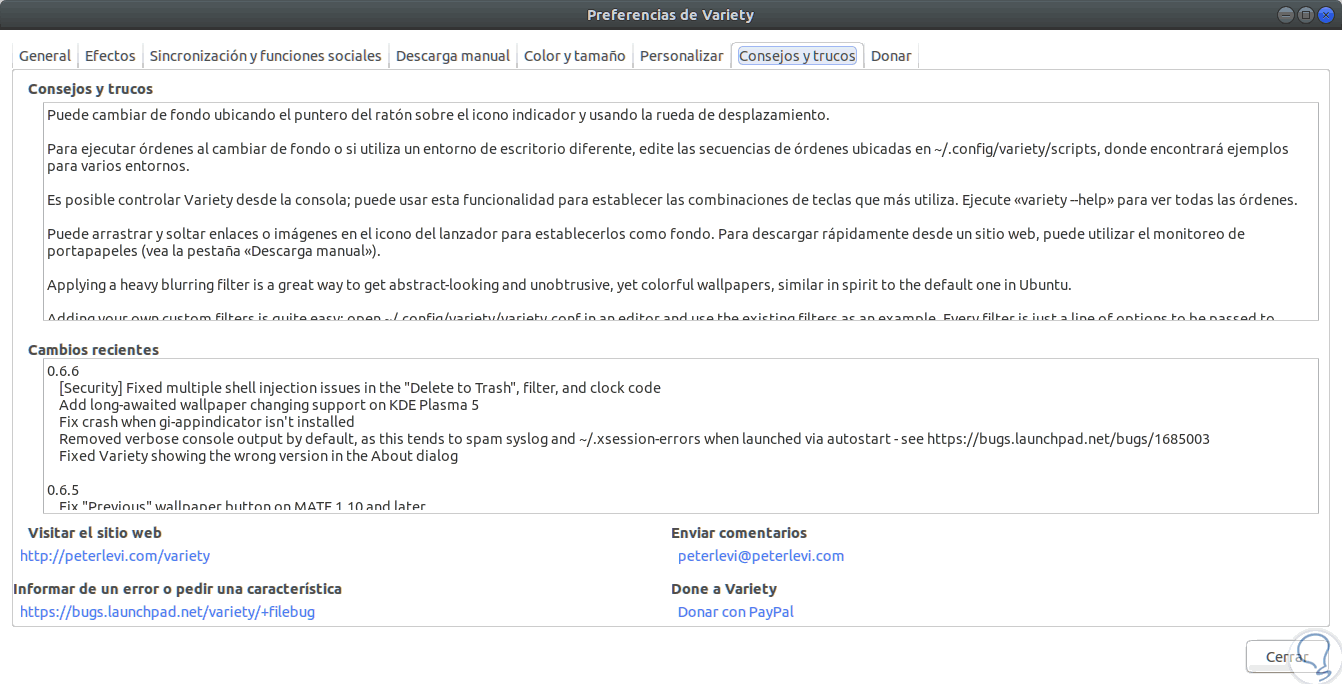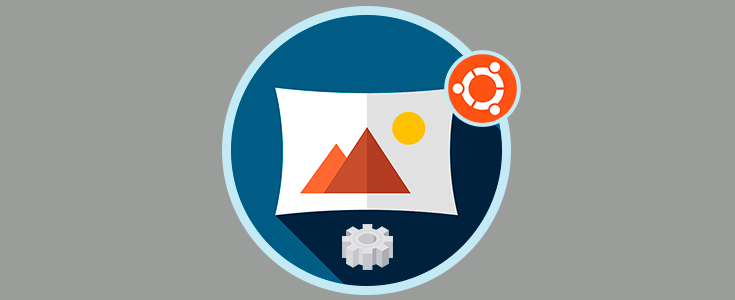Una de las formas de personalizar nuestro sistema operativo es modificando su fondo de pantalla lo cual nos permite ver de forma constante un nuevo entorno ya sea diario o según definamos este periodo de tiempo.
Aunque la mayoría de los sistemas operativos cuentan con una opción para realizar esto de forma automática, cuando estamos trabajando con Linux esto no siempre es así y por ello en Solvetic veremos la forma de cambiar estos fondos de pantalla y así disfrutar de un nuevo nivel de personalización.
1. Instalar Variety y cambiar fondo de pantalla automáticamente en Linux
Variety es una utilidad que nos permite modificar el fondo de escritorio de forma automática incluyendo diversas opciones de edición, especialmente si nuestra distribución es Ubuntu es importante aclarar que se puede integrar con LightDM, y cuenta con soporte para Cinnamon y MATE.
Variety nos brinda la oportunidad de cambiar la imagen del fondo de escritorio de forma sencilla, fijando el intervalo de actualización que deseemos y usando como fuente de contenido carpetas, directorios locales o diferentes sitios que permitan el uso de esta función.
Además, Variety también está en la capacidad de mostrar citas especiales y divertidas o un reloj digital en el escritorio.
Ahora veremos cómo instalar Variety en Linux y en este caso usaremos Ubuntu 17.10.
Por defecto, Variety no está disponible dentro de los repositorios oficiales de Ubuntu por lo cual debemos instalar el siguiente repositorio PPA:
sudo add-apt-repository ppa:peterlevi/ppa
Una vez instalado el repositorio procedemos a actualizar los paquetes del mismo ejecutando lo siguiente:
sudo apt-get update
Finalmente instalamos la utilidad ejecutando lo siguiente:
sudo apt-get install variety
En el caso de usar otras distribuciones ejecutaremos lo siguiente:
sudo apt-get install variety
sudo pacman -S variety
sudo dnf install variety
Allí ingresamos la letra S para confirmar la descarga e instalación de los paquetes y una vez finalice el proceso de instalación veremos lo siguiente:
2. Acceder a Variety y cambiar fondo de pantalla automáticamente en Linux
Para acceder a Variety tenemos dos opciones:
- En la terminal ejecutar la línea variety.
- Desde el buscador de Ubuntu ingresar Variety y seleccionar la respectiva utilidad.
Al ejecutar la aplicación será desplegada la siguiente ventana:
Como vemos allí es una pequeña introducción a la aplicación, pulsamos en Continuar y tenemos la oportunidad de seleccionar el participar en un grupo de usuarios de Variety:
Podemos aceptar o no y en la siguiente ventana veremos todas las opciones que nos ofrece esta herramienta:
Veamos sus opciones:
- Frecuencia de modificación del escritorio en segundos, minutos o horas.
- Definir un nuevo fondo al iniciar sesión.
- Ejecutar la herramienta con el inicio de la distribución seleccionada.
- Definir la fuente donde se alojan las imágenes, por defecto Variety trae incluidas, pero podemos agregar más pulsando en el botón Añadir.
- Descargar fondos de forma automática.
- Establecer un límite máximo de descargas.
- Aplicar filtros a los fondos de pantalla
- Desplegar citas sabias en el escritorio
- Definir la apariencia de las citas, así como su posición
- Mostrar un reloj digital en el escritorio
- Definir la ruta donde se han de descargar los nuevos fondos.
- Arrastrar y soltar imágenes.
- Analizar el portapapeles y añadir nuevas URL desde donde se pueden descargar nuevos fondos.
Una vez definamos esto, podremos ver como el fondo de escritorio se actualiza automáticamente:
Gracias a Variety podremos definir un nuevo tipo de personalización para los escritorios de Linux.